Chưa có sản phẩm trong giỏ hàng.
Lỗi không load được video trên tivi LG: Cách khắc phục
Bạn đang thưởng thức một bộ phim hấp dẫn trên YouTube, Netflix hay một video từ trình duyệt tivi LG thì bỗng dưng màn hình quay vòng, giật lag, hoặc hiện thông báo lỗi không tải được video? Đừng lo! Đây là một lỗi khá phổ biến trên tivi LG, và hoàn toàn có thể xử lý được tại nhà với một vài thao tác đơn giản. Trong bài viết này, chúng ta sẽ cùng tìm hiểu nguyên nhân và cách khắc phục Lỗi không load được video trên tivi LG một cách chi tiết nhất.
1. Biểu hiện của lỗi không load được video
Khi tivi LG gặp lỗi này, bạn có thể thấy các dấu hiệu sau:
Video quay vòng liên tục nhưng không chạy.
Thông báo “Không thể phát video” hoặc “Video bị lỗi”.
Lỗi mạng trong các ứng dụng như YouTube, Netflix, FPT Play,…
Video tải được nhưng đứng hình hoặc giật, không có âm thanh.
Hỏi đáp phổ biến:
- Cách đặt lịch thay màn hình tivi LG Chính hãng ?
- Thay màn hình tivi LG 43 inch giá bao nhiêu ?
2. Nguyên nhân khiến tivi LG không load được video
Dưới đây là các nguyên nhân phổ biến nhất:
Kết nối mạng yếu hoặc không ổn định: Khi tín hiệu Wi-Fi yếu, tivi không thể load video mượt mà.
Tivi chưa cập nhật phần mềm hệ thống hoặc ứng dụng.
Ứng dụng bị lỗi, xung đột hoặc đầy bộ nhớ cache.
Lỗi tạm thời từ hệ thống hoặc router Wi-Fi.
Định dạng video không tương thích nếu bạn đang xem video qua USB hoặc trình duyệt.
3. Cách khắc phục lỗi không load được video trên tivi LG (Chi tiết từng bước)
Cách 1: Kiểm tra và cải thiện kết nối mạng Internet
🔹 Thực hiện kiểm tra tốc độ mạng trực tiếp trên tivi LG:
Bước 1: Vào Cài đặt > Mạng > Kiểm tra kết nối.
Bước 2: Xem thông báo hiện ra:
Nếu báo “kết nối yếu”, “không có mạng” → cần xử lý ngay.
Nếu có mạng nhưng video vẫn không chạy → chuyển sang các cách bên dưới.

🔹 Cải thiện chất lượng kết nối:
Di chuyển router Wi-Fi gần tivi hơn (trong phạm vi 2–3m).
Tránh vật cản như tường, cửa kính, tủ gỗ.
Sử dụng mạng dây LAN nếu có cổng cắm Ethernet trên tivi – ổn định hơn Wi-Fi.
🔹 Khởi động lại modem/router:
Tắt nguồn router → chờ 30 giây → bật lại.
Đợi đèn báo ổn định rồi kết nối lại tivi.

🔹 Đổi DNS thủ công (nếu mạng chập chờn):
Vào Cài đặt mạng > Nâng cao > Cấu hình DNS → chọn “Thủ công”.
Nhập:
8.8.8.8hoặc1.1.1.1→ nhấn OK.
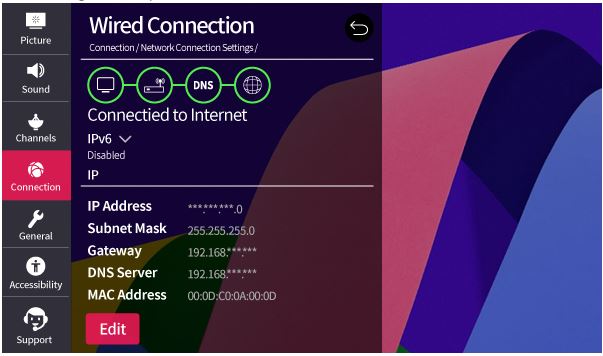
Xem thêm nhiều nội dung hữu ích khác của chúng tôi:
>> Báo giá dịch vụ sửa tivi tại nhà UY TÍN NHẤT
>> Thay màn hình tivi Samsung tại nhà có bảo hành chính hãng!
Cách 2: Khởi động lại tivi LG đúng cách
Việc khởi động lại không chỉ giúp giải phóng bộ nhớ RAM mà còn xử lý các xung đột phần mềm nhỏ.
Cách thực hiện:
Nhấn giữ nút Nguồn trên remote trong 5–10 giây, tivi sẽ tự tắt và khởi động lại.
Hoặc: Rút phích cắm điện của tivi, đợi 1–2 phút → cắm lại.
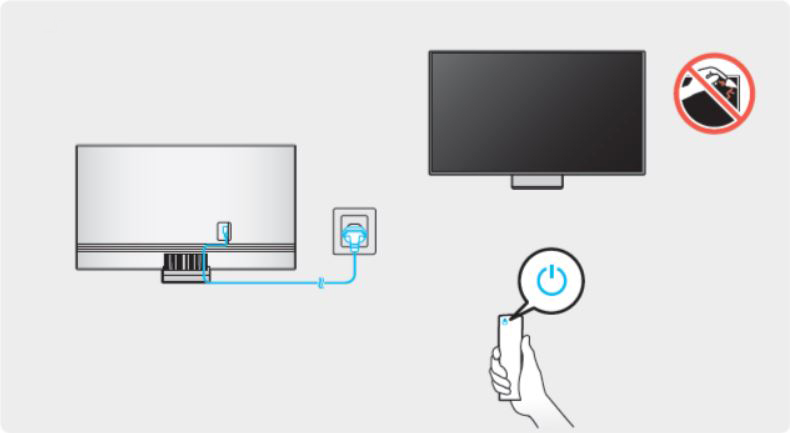
📌 Lưu ý: Không nên rút điện đột ngột thường xuyên, hãy dùng nút nguồn để tắt trước khi rút.
Cách 3: Xóa bộ nhớ đệm (cache) của ứng dụng
Các ứng dụng như YouTube, Netflix,… sau thời gian sử dụng sẽ tích tụ bộ nhớ đệm, gây lỗi.
Các bước xóa cache:
Vào Cài đặt > Tất cả ứng dụng hoặc Quản lý ứng dụng.
Chọn ứng dụng cần xử lý (ví dụ: YouTube).
Nhấn:
Xóa bộ nhớ đệm (Clear cache).
Buộc dừng ứng dụng (Force stop).
Mở lại ứng dụng và thử load video lại.
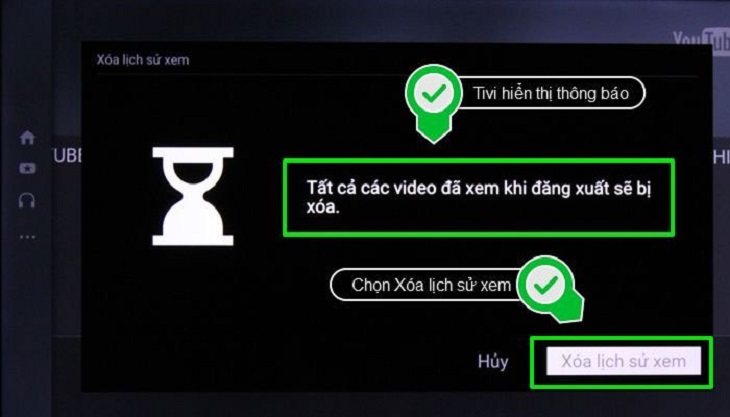
📌 Mẹo nhỏ: Nếu ứng dụng không có tùy chọn xóa cache, hãy gỡ và cài lại (xem cách bên dưới).
Cách 4: Cập nhật phần mềm hệ thống và ứng dụng
Hệ điều hành tivi hoặc phiên bản app quá cũ có thể không còn tương thích để phát video mượt.
✳ Cập nhật phần mềm tivi LG:
Vào Cài đặt > Chung > Giới thiệu về tivi > Cập nhật phần mềm.
Nếu có bản mới, chọn Tải xuống và cài đặt.
📌 Nên bật tùy chọn Tự động cập nhật phần mềm để tránh lỗi về sau.
✳ Cập nhật ứng dụng:
Mở LG Content Store.
Chọn ứng dụng đang bị lỗi.
Nếu có nút Cập nhật, hãy nhấn vào để nâng cấp phiên bản mới nhất.
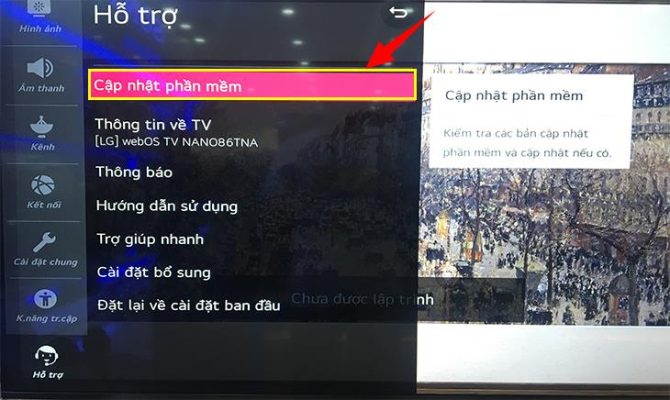
Cách 5: Gỡ và cài đặt lại ứng dụng bị lỗi
Nếu việc cập nhật không giúp ích, bạn nên xóa ứng dụng và cài đặt lại từ đầu.
Thực hiện như sau:
Trên LG Content Store, tìm ứng dụng bị lỗi.
Nhấn chọn Gỡ cài đặt (Uninstall).
Khởi động lại tivi → Mở lại LG Content Store → Tìm và cài đặt lại ứng dụng.
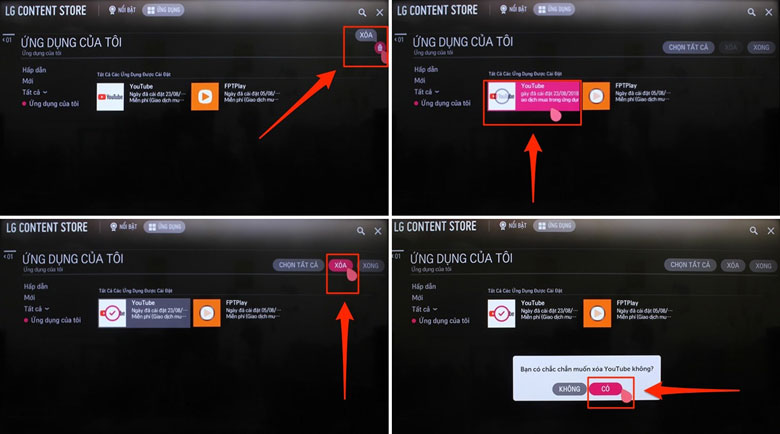
Cách 6: Kiểm tra định dạng video (khi xem qua USB)
Nếu bạn xem video offline qua USB, tivi LG có thể không hỗ trợ định dạng video đó.
Cách xử lý:
Đảm bảo file video ở định dạng phổ biến như:
.mp4,.avi,.mkv.Nếu video không phát được:
Dùng phần mềm như Format Factory, HandBrake, hoặc Any Video Converter để chuyển đổi định dạng.
Chuyển về độ phân giải dưới 1080p nếu video quá nặng.
>>> Xem thêm: Bảng mã lỗi tivi LG và cách xử lý chi tiết
Cách 7: Reset tivi LG về cài đặt gốc (nếu vẫn lỗi)
Đây là bước cuối cùng nếu các cách trên không hiệu quả.
Lưu ý: Reset sẽ xóa toàn bộ ứng dụng, tài khoản và cài đặt đã lưu.
Cách thực hiện:
Vào Cài đặt > Chung > Đặt lại về cài đặt gốc.
Nhập mã PIN (mặc định là
0000nếu chưa đổi).Chọn OK để tiến hành khôi phục.
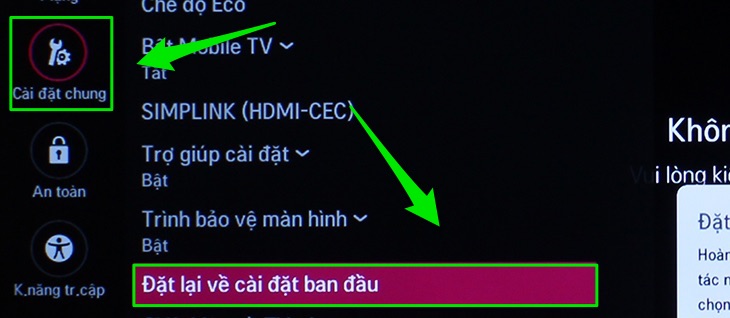
Sau đó, bạn thiết lập lại tivi như mới và cài lại ứng dụng mong muốn.
4. Mẹo sử dụng tivi LG để hạn chế lỗi load video
Ưu tiên mạng dây LAN hoặc Wi-Fi mạnh ≥ 10Mbps.
Dọn cache ứng dụng định kỳ mỗi 2–3 tuần.
Khởi động lại tivi sau mỗi vài ngày dùng liên tục.
Tránh cài quá nhiều ứng dụng không dùng tới – dễ đầy bộ nhớ.
Không nên chạy đa ứng dụng cùng lúc (đa nhiệm) nếu tivi có RAM thấp.
Lỗi không load được video trên tivi LG không quá nghiêm trọng, và hầu hết đều có thể tự khắc phục tại nhà mà không cần kỹ thuật viên. Bạn chỉ cần kiểm tra từ mạng, phần mềm đến ứng dụng là có thể xử lý được. Nếu đã thử hết các cách trên mà vẫn không khắc phục được, hãy liên hệ với dịch vụ sửa tivi LG của Điện máy Châu Anh để được hỗ trợ thêm nhé. Hy vọng bài viết giúp bạn xử lý nhanh chóng lỗi khó chịu này để quay trở lại với những bộ phim yêu thích
